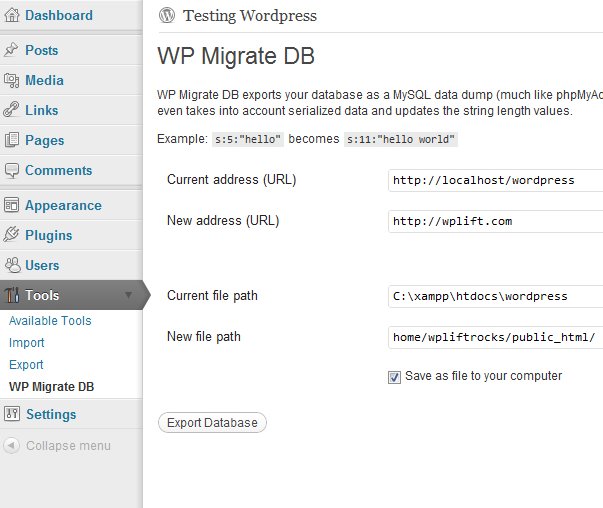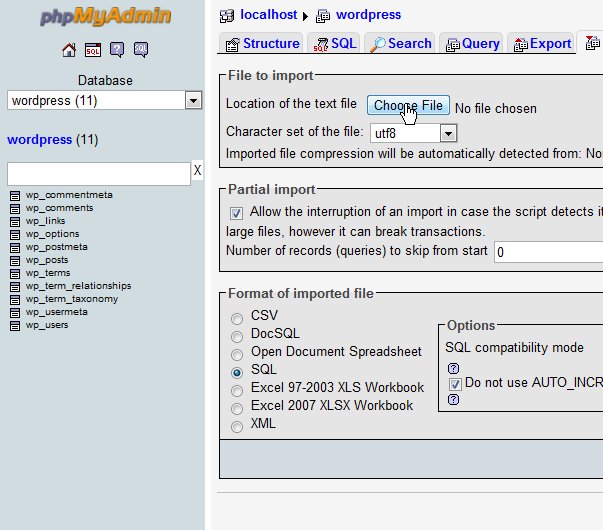Перенос базы данных WordPress на новый хостинг
В процессе перемещения WordPress сайта с одного хостинга на другой, проводя тестирование на новом домене, я понял, что некоторые участки нового сайта по-прежнему ссылаются на старый сайт. Существует множество инструментальных средств, позволяющих сделать резервную копию сайта, базы данных и записей. Мне требовалось что-то, что позволило бы изменить все пути на своем сайте. Что-то очень простое и быстрое. В процессе поиска я наткнулся на удобный плагин WP Migrate DB. Он работает на лайв-хосте, оказывается полезным при разработке приложений с использованием XAMPP и идеально подходит для других локальных ситуаций. По своей сути, WP Migrate DB выполняет поиск/замену полей в вашей базе данных и затем экспортирует ее в виде SQL файла.
Давайте начнем с самых азов.
Установка плагина
Для начала нам понадобится скачать и установить плагин WP Migrate DB. Инструменты, предназначенные для резервного копирования данных, найти легко, а вот для миграции – гораздо сложнее. Поиск плагина можно произвести как вручную, так и воспользовавшись бэкэндом WordPress. Мы не будем заострять на этом свое внимание.
Эскпорт базы данных
После активации плагина переходим в раздел Tools > WP Migrate DB.
Здесь мы видим четыре поля: текущий адрес, новый адрес, текущий путь к файлам и новый путь к файлам. Первые два параметра, надеюсь, объяснять не требуется; вторые два – это путь к вашему серверу. Если вы не знаете пути к своему серверу, можно создать информационный PHP файл. В этот файл необходимо добавить инструкцию <?php phpinfo(); ?>, сохранить его, загрузить в папку на хостинге и затем вызвать (site.com/phpinfo.php). В переменной SCRIPT_FILENAME будет находиться путь к вашему серверу.
Как только вы заполните все необходимые поля, щелкните по кнопке “export database”, и вы получите готовый SQL файл.
Импорт базы данных
На новом сайте пройдите в phpMyAdmin, выберите базу данных, которая относится к WordPress (или которую вы получите после импорта), перейдите в раздел “Import” и укажите SQL-файл, который вы загрузили.
Все готово! Помните, что это относится исключительно к базе данных. Удостоверьтесь в том, что ваши постоянные ссылки, перезаписанные через .htaccess, были сброшены (для этого вам, возможно, понадобится стереть .htaccess файл, установить постоянные ссылки по умолчанию и затем вернуться к требуемым настройкам). Если ваш корень был изменен и если у вас присутствуют CSS-файлы, обращающиеся к полному пути вашего старого хоста, вам понадобится отредактировать их вручную.
http://wplift.com/how-to-move-your-wordpress-database-to-a-new-web-host